Cuprins
- Navigați la Google și conectați-vă pe un computer
- Adăugați conturi suplimentare pe computer
- Descărcați aplicația Gmail și conectați-vă pe iPhone sau pe telefonul dvs. Android
- Adăugarea mai multor conturi pentru dispozitivele iOS
- Adăugarea mai multor conturi pentru dispozitivele Android
Te-ai trezit acumulând rapid conturi Gmail? Între serviciu, școală și orice conturi personale pe care le-ați creat, este complet rezonabil să aveți trei (sau mai multe) conturi Google care trebuie verificate în mod regulat.
Videoclipuri recomandate
Uşor
5 minute
Două conturi Gmail
Calculator
iPhone sau Android telefon
Mai multe ghiduri Gmail
- Cum să vă ștergeți contul Gmail
- Cum să opriți aplicațiile să vă citească Gmail
Poate fi enervant (ca să nu mai vorbim de consumator de timp) să vă conectați și să vă deconectați de la fiecare dintre conturile dvs. de fiecare dată când doriți să îl utilizați. Din fericire, Google ușurează conectarea la mai multe conturi Gmail simultan și comutarea rapidă între ele pe telefon și computer. Iată cum să utilizați funcția de conectare multiplă a Google.
Navigați la Google și conectați-vă pe un computer
Vă puteți conecta la două conturi Gmail pe un singur computer. Iată ce trebuie făcut.
Pasul 1: Navigați la Pagina de pornire Google.
Pasul 2: Dacă v-ați conectat deja la primul cont, puteți sări în jos la secțiunea următoare. Dacă nu, în colțul din dreapta sus al ecranului, apăsați butonul albastru Conectare buton.
Legate de
- Cum să combinați fișiere PDF pe Windows, macOS sau pe web
- Cum să salvați o pagină web ca PDF
- Cum să vă dezactivați contul de Instagram (sau să îl ștergeți)
Pasul 3: Puteți fie să alegeți un cont cu care v-ați autentificat anterior și să reintroduceți parola, fie să introduceți toate informațiile relevante pentru alt cont.
Pasul 4: După ce te-ai conectat la primul cont, vei fi adus înapoi la pagina de pornire.

Adăugați conturi suplimentare pe computer
Acum, veți dori să adăugați un alt cont urmând acești pași.
Pasul 1: După ce v-ați conectat, ar trebui să vedeți fotografia de profil (sau inițialele dacă nu ați adăugat încă o fotografie) în colțul din dreapta sus. Apasă-l. Un meniu derulant va apărea direct sub acesta.
Pasul 2: Clic Adăugați un alt cont. Conectați-vă la următorul cont și repetați acest proces pentru celelalte conturi dorite.
Pasul 3: Pentru a comuta între conturile dvs. conectate, apăsați tasta Fotografie din nou. Fiecare cont suplimentar va apărea ca o opțiune în acest meniu acum.
Pasul 4: Faceți clic dreapta pe oricare pe care doriți să îl utilizați și selectați Deschideți linkul într-o filă nouă (sau opțiunea echivalentă din browserul ales) în meniul care apare.
Pasul 5: Se va deschide o filă sau o fereastră nouă cu acel cont conectat.
Este posibil să observați că unul dintre conturile dvs. (cum ar fi primul cu care v-ați conectat) va avea acum o etichetă implicită lângă el. Indiferent de cont setat la Implicit, va fi contul la care este conectat automat atunci când accesați pentru prima dată o aplicație Google. În prezent, nu există o modalitate ușoară de a vă schimba contul prestabilit după ce v-ați conectat la toate, cu excepția deconectarii de la toate conturile și conectarea cu cel pe care îl doriți mai întâi.
Descărcați aplicația Gmail și conectați-vă pe iPhone sau pe telefonul dvs. Android
De asemenea, puteți adăuga conturi Gmail suplimentare în aplicația mobilă.
Pasul 1: Descărcați aplicația Gmail.
Pasul 2: Deschidel.
Pasul 3: Conectați-vă la primul cont.
Adăugarea mai multor conturi pentru dispozitivele iOS
Procesele pentru dispozitivele iOS și Android vor diferi ușor. Să începem cu iOS.
Pasul 1: Deschideți aplicația Gmail și atingeți Poză de profil pictograma din colțul din dreapta sus.
Pasul 2: Navigheaza catre Adăugați un alt cont din meniul care apare.
Pasul 3: Alegeți tipul de cont de e-mail pe care doriți să îl adăugați. Dacă intenționați să vă conectați la un alt cont Gmail, de exemplu, tipul de cont ar trebui să fie Google.
Pasul 4: Urmați instrucțiunile pentru a vă conecta la celălalt cont. Rețineți că indicațiile pe care le primiți variază de la un dispozitiv la altul, așa că nu vă mirați dacă solicitările pe care le primiți pe un dispozitiv sunt semnificativ diferite de instrucțiunile celuilalt dispozitiv format.
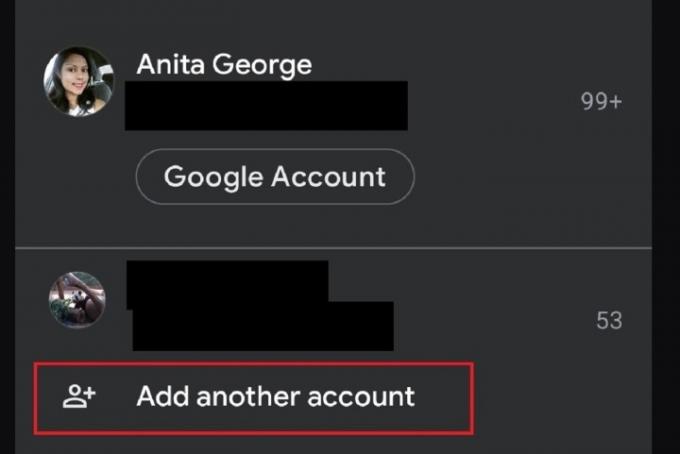
Adăugarea mai multor conturi pentru dispozitivele Android
Acum, să discutăm cum să adăugați mai multe conturi pe dispozitivul dvs. Android.
Pasul 1: Deschideți aplicația Gmail pe dispozitivul dvs. Android. Ar trebui să fiți deja conectat la primul cont.
Pasul 2: Pentru a adăuga celelalte conturi, atingeți Poză de profil pictograma din colțul din dreapta sus.
Pasul 3: Selectați Adăugați un alt cont.
Pasul 4: Pe ecranul următor, selectați tipul de cont de e-mail pe care îl adăugați. Dacă este un cont Gmail, selectați Google din lista de opțiuni de client de e-mail.
Pasul 5: Conectați-vă la noul cont Gmail așa cum vi se solicită. După ce ați făcut-o, veți fi dus înapoi la ecranul principal al căsuței de e-mail Gmail pentru primul dvs. cont.
Pasul 6: Pentru a vedea căsuța de e-mail a celuilalt cont, atingeți Poză de profil pictograma din nou.
Pasul 7: Din meniul pop-up care apare, alegeți contul de e-mail nou adăugat pentru a-i vedea căsuța de e-mail.
Trebuie să vă personalizați în continuare experiența Gmail? Consultați ghidul nostru pe adăugarea unei semnături la contul dvs. Gmail, unde discutăm cum să creați semnături pentru conturile dvs. cu Android, iOS sau un computer.
Recomandările editorilor
- Cum să imprimați de pe un Chromebook — modalitatea ușoară
- De câtă memorie RAM ai nevoie?
- Cum să reamintești un e-mail în Outlook
- Cum să faci cadou jocuri pe Steam
- Cum să faci o captură de ecran pe un PC sau laptop cu Windows
Îmbunătățește-ți stilul de viațăDigital Trends îi ajută pe cititori să țină cont de lumea rapidă a tehnologiei cu toate cele mai recente știri, recenzii distractive despre produse, editoriale perspicace și anticipări unice.



